Cambiar la ubicación de inicio predeterminada del Explorador de archivos
Cuando inicia el Explorador de archivos, su ubicación de inicio predeterminada está determinada por una configuración que usted controla. Puede hacer que comience en la sección Acceso rápido, o puede hacer que comience en la sección Esta PC.
Lo que elija depende totalmente de usted y no afecta en absoluto la forma en que funciona el Explorador de archivos.
La forma de cambiar la ubicación predeterminada del archivo es muy sencilla. Primero, inicie el Explorador de archivos. Luego haga clic en la pestaña Ver y vaya al botón Opciones.
Nota: no haga clic en la flecha debajo de Opciones, haga clic derecho en la palabra Opciones: (Ver Figura 1)
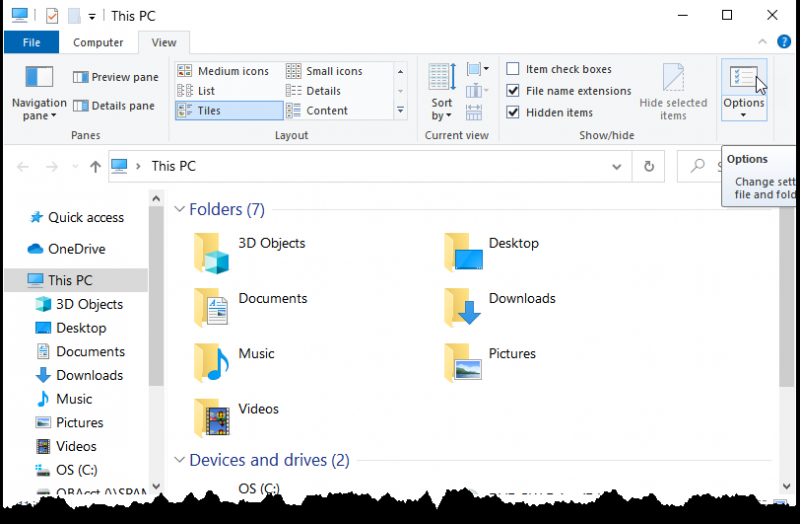
Figura 1. Preparación para establecer la ubicación de inicio predeterminada del Explorador de archivos.
Después de hacer clic en Opciones, aparecerá un cuadro de diálogo, y en la parte superior del cuadro de diálogo habrá un cuadro de lista desplegable con las opciones «Acceso rápido»
y «Esta PC». (Ver figura 2)
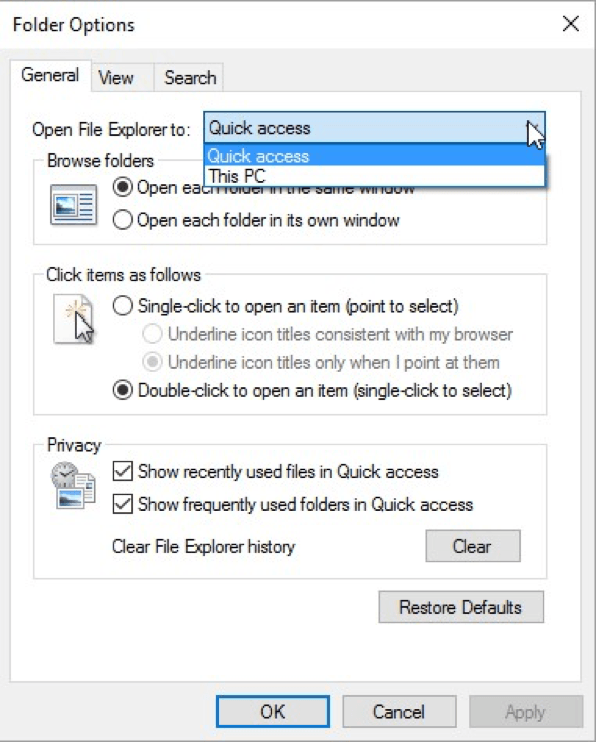
Figura 2. Configuración de la ubicación de inicio predeterminada del Explorador de archivos.
Seleccione una de las dos opciones de la lista desplegable y haga clic en Aceptar.
A partir de ahora, cada vez que inicie el Explorador de archivos, se abrirá en la ubicación que haya designado.
Este consejo (11420) se aplica a Windows 10.